
Практична робота_пабишер
.docПрактична робота Створення стандартних публікацій засобами Microsoft Publisher
Мета:
познайомитися з інтерфейсом програми MS Publisher, вивчити основні прийоми роботи щодо створення стандартних публікацій: резюме, буклета, оголошення, плаката та ін.
Рекомендована література
-
Губина Т. Н. Работа в Microsoft Office : [учеб.-метод. пособие] / Т. Н. Губина, О. Н. Масина, М. А. Губин. – М. : ТЦ СФЕРА, Елец : ЕГУ им. И. А. Бунина, 2006. – 170 с.
-
Информатика : учебник / Б. В. Соболь, А. Б. Галин, Ю. В. Панов [и др.]. – изд. 2-е, доп. и перераб. – Ростов н/Д : Феникс, 2006. – 448 с. – (Высшее образование).
-
Корнієнко М. М. Інформатика : довідник для учня та абітурієнта / М. М. Корнієнко, І. Д. Іванова. – Х. : Веста: Вид-во „Ранок”, 2008. – 160 с.
-
Куртер Дж. Microsoft Office 2000 : учебный курс / Дж. Куртер, А. Маркви. – СПб. : Питер, 2001. – 640 с.
Теоретичні відомості
Загальні відомості
Publisher – програма, що дозволяє створювати та поширювати професійно виконані рекламні матеріали та документи для ділового листування.
Основні можливості Microsoft Publisher:
-
створення рекламних матеріалів для друку, Інтернету, електронної пошти з професійною якістю;
-
створення публікації з кількома записами на сторінці шляхом злиття ілюстрацій і тексту з джерела даних;
-
професійне верстання, яке виконується самостійно;
-
розробка веб-сайту.
Після запуску програми MS Publisher відкривається вікно програми (див.: рис. 1.1).

Рис. 1.1. Вікно програми Microsoft Publisher після запуску
Інтерфейс вікна програми Microsoft Publisher має типову структуру, основними елементами якого є: рядок меню, область задач, панелі інструментів Стандартная, Форматирование, Объекты, лінійки, сторінка пустої публікації, рядок стану (див.: рис. 1.2).
Щоб розпочати роботу, необхідно в Областе задач обрати із запропонованого списку потрібну категорію публікації:
-
Публикации для печати;
-
Веб-узлы и электронная почта;
-
Наборы макетов;
-
Пустые публикации.
Якщо Область задач відсутня, то необхідно натиснути комбінацію клавіш Ctrl+F1 або виконати команду Вид / Область задач.
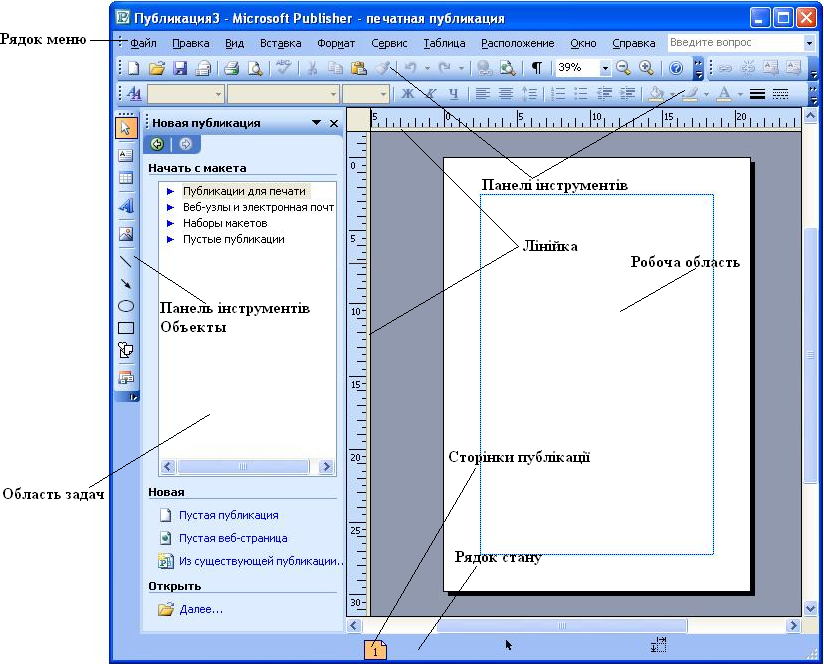
Рис. 1.2. Структура вікна програми Microsoft Publisher
Завдання й порядок виконання роботи
Завдання 1. Підготовка публікації з використанням шаблонів
-
Запустіть програму MS Publisher. Для цього виконайте Пуск / Программы / Microsoft Office / MS Publisher. Вивчіть структуру вікна програми.
-
Створіть листівку-привітання. Для цього у списку Область задач оберіть Создание публикации.
-
У списку Публикации для печати розкрийте групу Открытки.
-
Оберіть один із запропонованих шаблонів для створення власної листівки-привітання.
-
Використовуючи Область задач Параметры: Поздравительная открытка, змініть макет, колір листівки, виберіть підпис із набору вітальних підписів.
-
Збережіть створену публікацію у власній папці з ім’ям pab1_прізвище.pub.
-
Створіть особисте резюме початкового рівня з метою влаштування на роботу. Заповніть шаблон відповідною інформацією.
-
Збережіть створену публікацію у власній папці з ім’ям pab2_прізвище.pub та продемонструйте створені публікації викладачеві.
Завдання 2. Створення публікації на основі пустого макета
-
Створіть пустий бланк для візитної картки. Для цього в списку Область задач оберіть Создание публикации.
-
У списку Пустые публикации оберіть Визитная карточка.
-
В Области задач Макет публикаций задайте такі параметри: макет публікації – рикошет, кольорова схема – виноградник, шрифтова схема – офорт.
-
Уведіть інформацію про себе, місце навчання, домашню адресу, телефон.
-
Перегляньте підготовлену публікацію у режимі Предварительного просмотра.
-
Збережіть створену публікацію у власній папці з ім’ям pab3_прізвище.pub.
Завдання 3. Підготовка плакатної публікації
-
Створіть нову пусту публікацію – плакат. Установіть розмір плаката таким чином, щоб він займав 4 аркуші альбомної орієнтації. Для цього виконайте команду Файл / Параметры страницы.
-
Підберіть макет публікації. Після чого введіть заголовок: ІV Міжнародна виставка досягнень практичної психології.
-
Перегляньте підготовлену публікацію у режимі Предварительного просмотра. У результаті перегляду публікація повинна мати такий вигляд:

-
Збережіть створений плакат у власній папці з ім’ям pab4_прізвище.pub.
Завдання 4. Підготовка буклета
-
Створіть буклет на одну з тем за вибором: „Мій університет”, „Мій факультет”, „Моя майбутня професія”, „Життя і творчість улюбленого письменника”, „Туристичними шляхами України”, „Дива Харківщини”, „Міжнародна виставка досягнень практичної психології” тощо.
-
Для цього в Области задач Новая публикация у списку Публикации для печати розкрийте групу Буклеты.
-
Оберіть один із запропонованих шаблонів для створення власного буклета й заповніть його відповідною інформацією.
-
Збережіть створений буклет у власній папці з ім’ям pab5_прізвище.pub.
-
Закінчіть роботу. Продемонструйте проекти викладачеві. Закрийте всі вікна.
Завдання для самостійної роботи
Розробити буклет дошкільного навчального закладу. Збережіть створений буклет у власній папці з ім’ям pab_прізвище.pub
Контрольні питання
-
Яке призначення програми MS Publisher?
-
Які існують заготовки публікацій для друку?
-
Які існують зразки макетів?
-
Які існують види резюме?
-
Яку структуру має хронологічне резюме?
-
Для чого призначені текстові блоки?
-
Що таке стиль?
